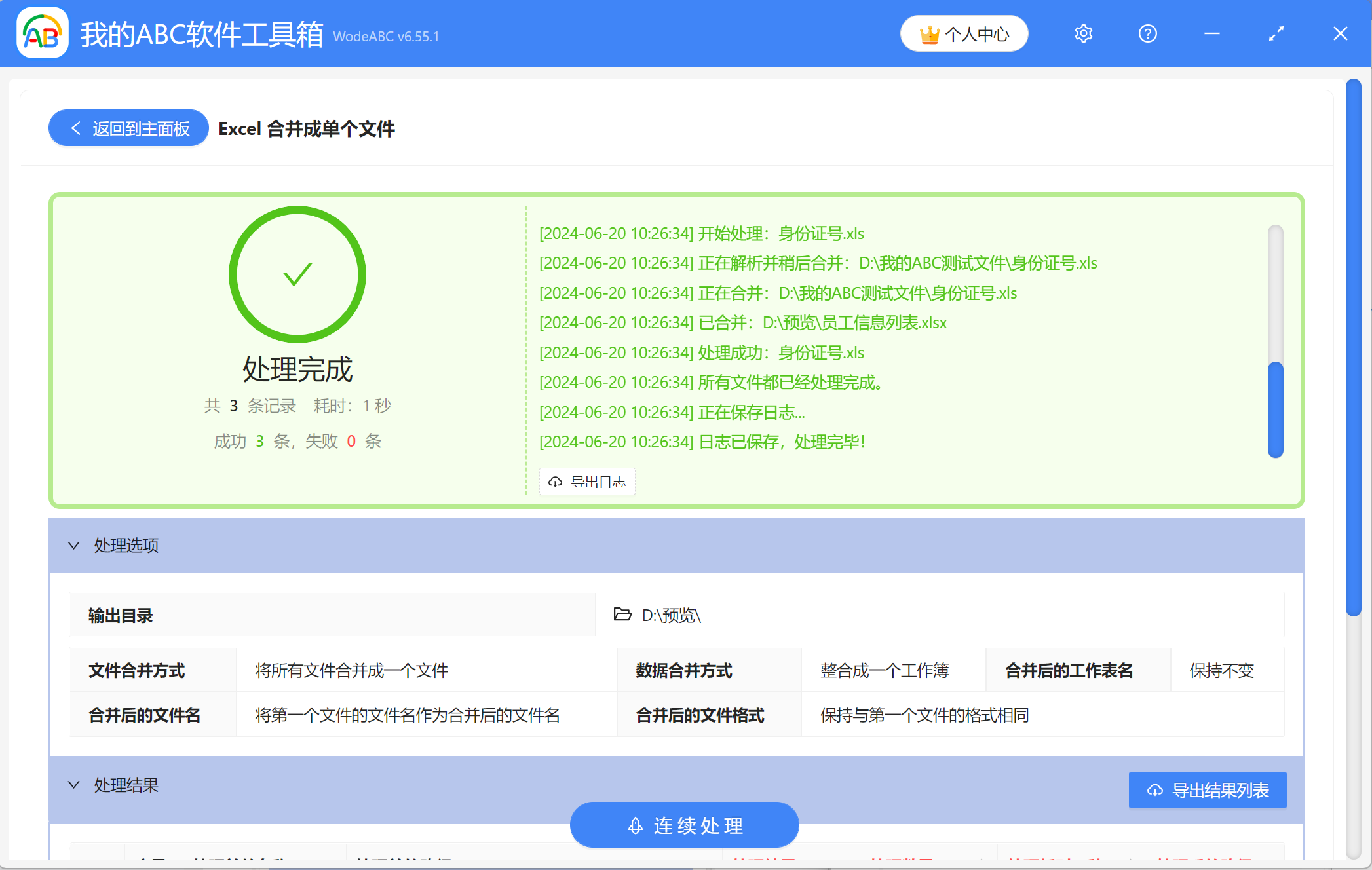在工作中,我們總會使用到Excel表格來製作各種各樣的信息表或統計數據表。 有時在參加總結會議前,需要先整理手頭上的Excel文件。 我們可能會需要將好幾個Excel表格中的內容都匯總放到同一個Excel工作簿中,但又想讓原來每個文件中的工作表sheet不被改變,分別位於新的工作簿裡的不同sheet錶中。 很多人只會在新的匯總Excel文件中創建新的sheet錶,再使用低效率的複製粘貼法,將不同文件中的sheet錶複製過去,花費很多時間。 那麼有沒有什麼更好的辦法呢? 下面就教大家一個更高效更省事的辦法,只需要簡單幾步,就能批量合併多個Excel表格,並且讓合併前的Excel文件中的內容位於不同的sheet錶中。
使用場景
需要一次性將多個Excel表格合併為一個工作簿,並且讓原來每個文件中的sheet表的內容和數量保持不變,相當於將多個Excel文件中的sheet表匯總到一個Excel工作簿中,可以利用軟件批量合併。 另外軟件還支持將多個Excel表中的數據合併到同一張表中。
效果預覽
處理前:

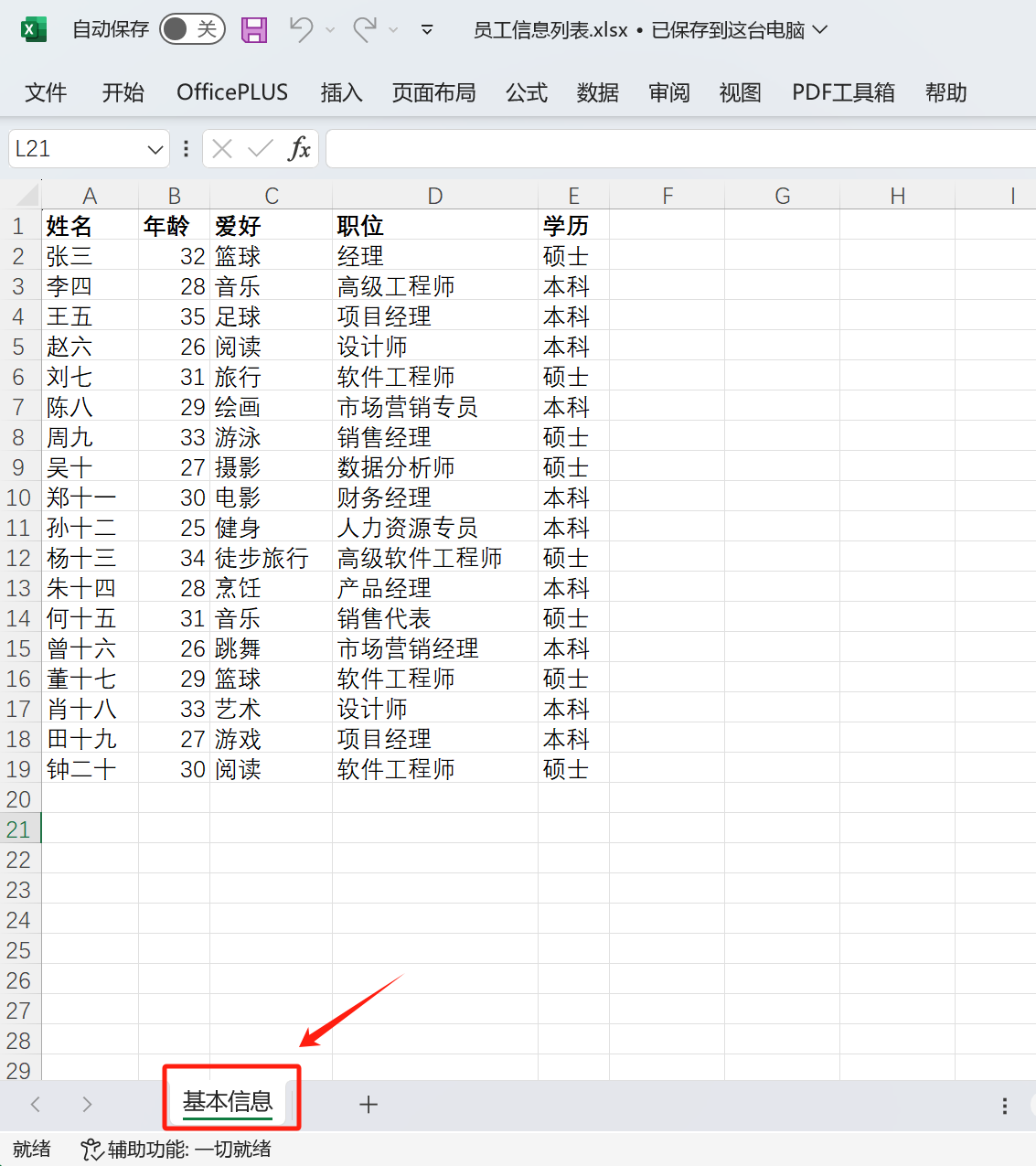
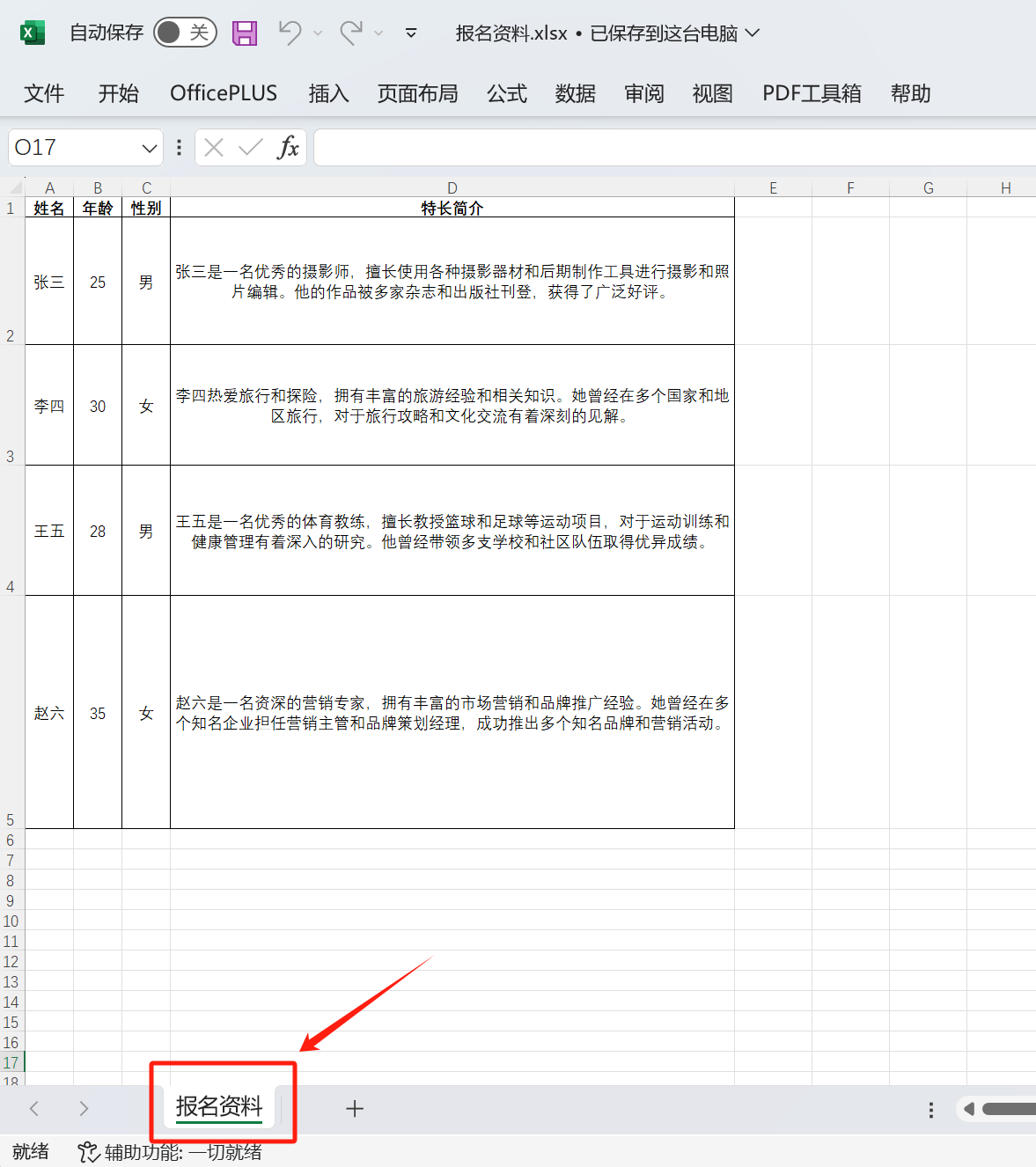
處理後:

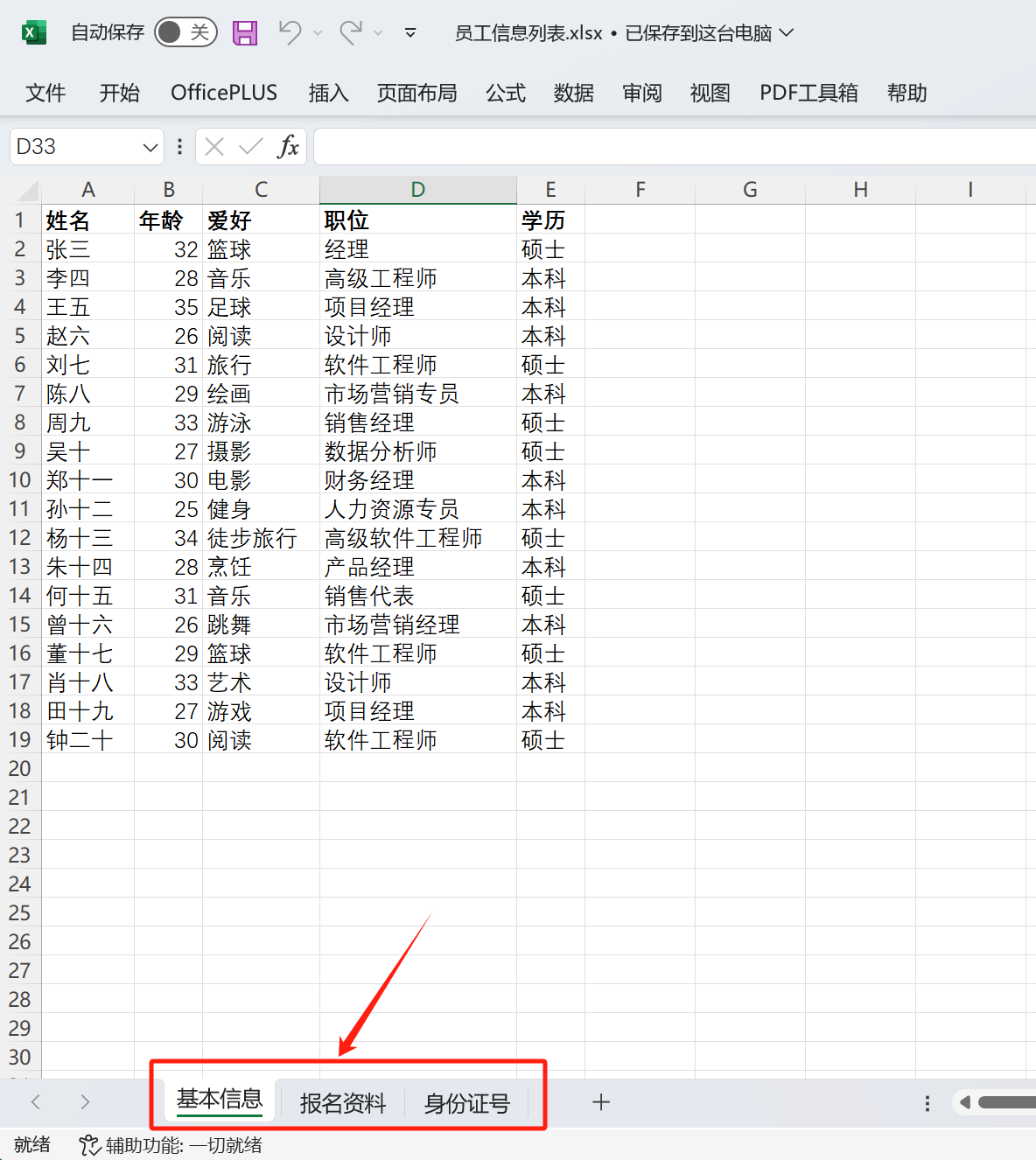
操作步驟
1、打開【我的ABC軟件工作箱】-【合併拆分】-【Excel】-【Excel 合併成單個文件】。
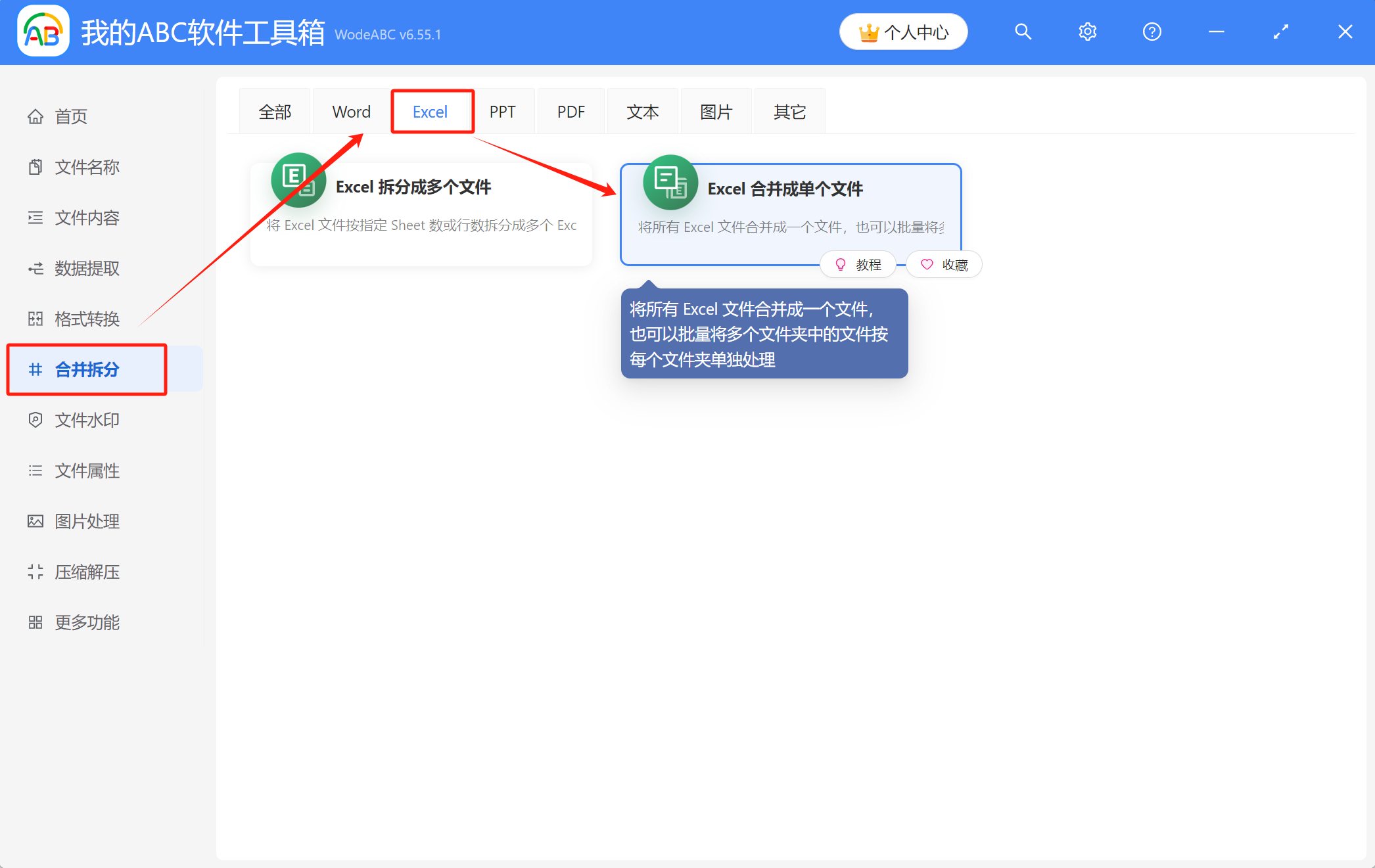
2、把需要合併的Excel文件添加到下面的列表里,可通過直接拖放、添加文件、從文件夾中批量導入文件這三種方式來導入。
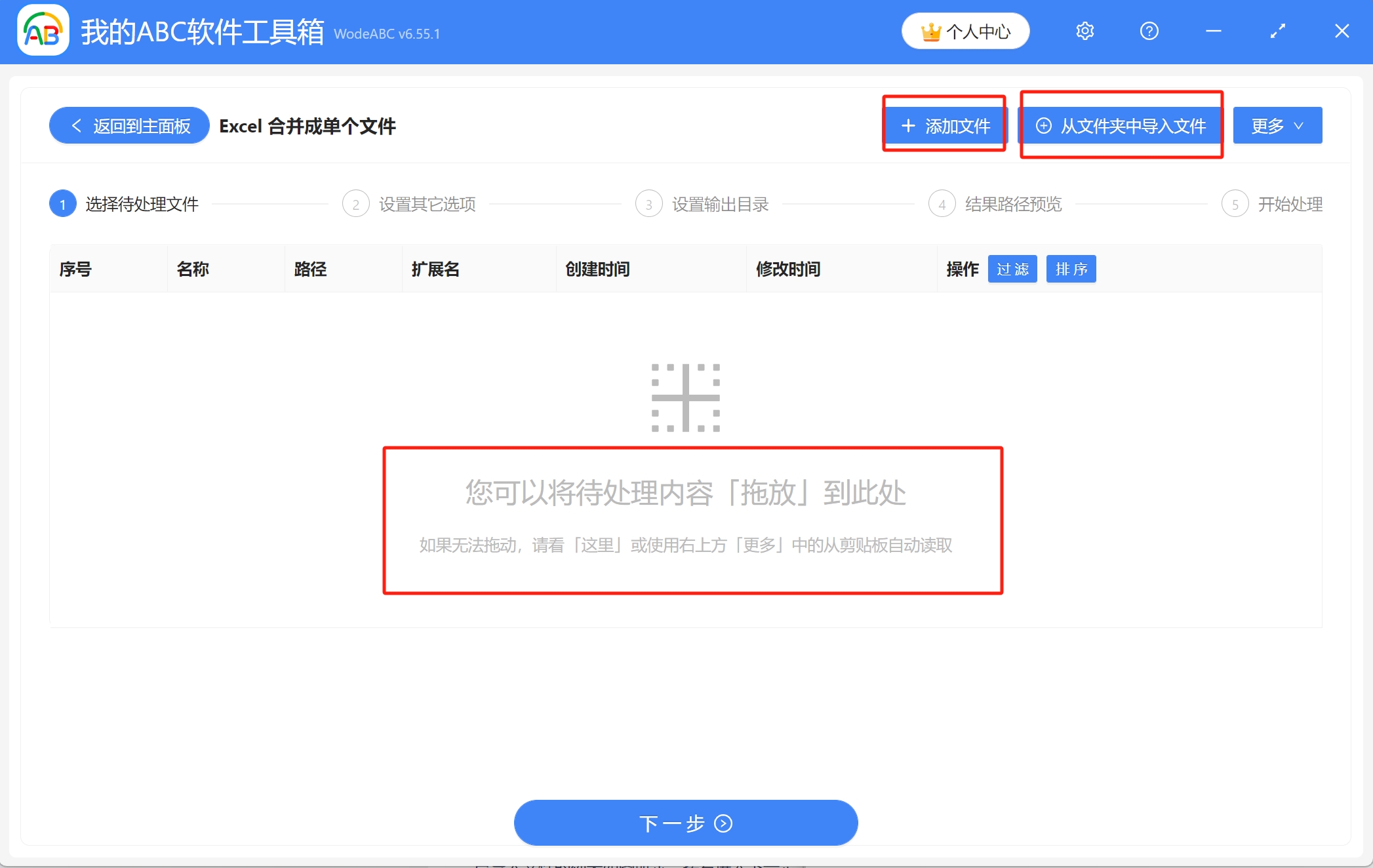
導入後的文件如圖所示,同時點擊右側的紅色按鈕可以調整文件的合併順序,可以檢查下文件是否有缺漏、合併順序是否需要調整。
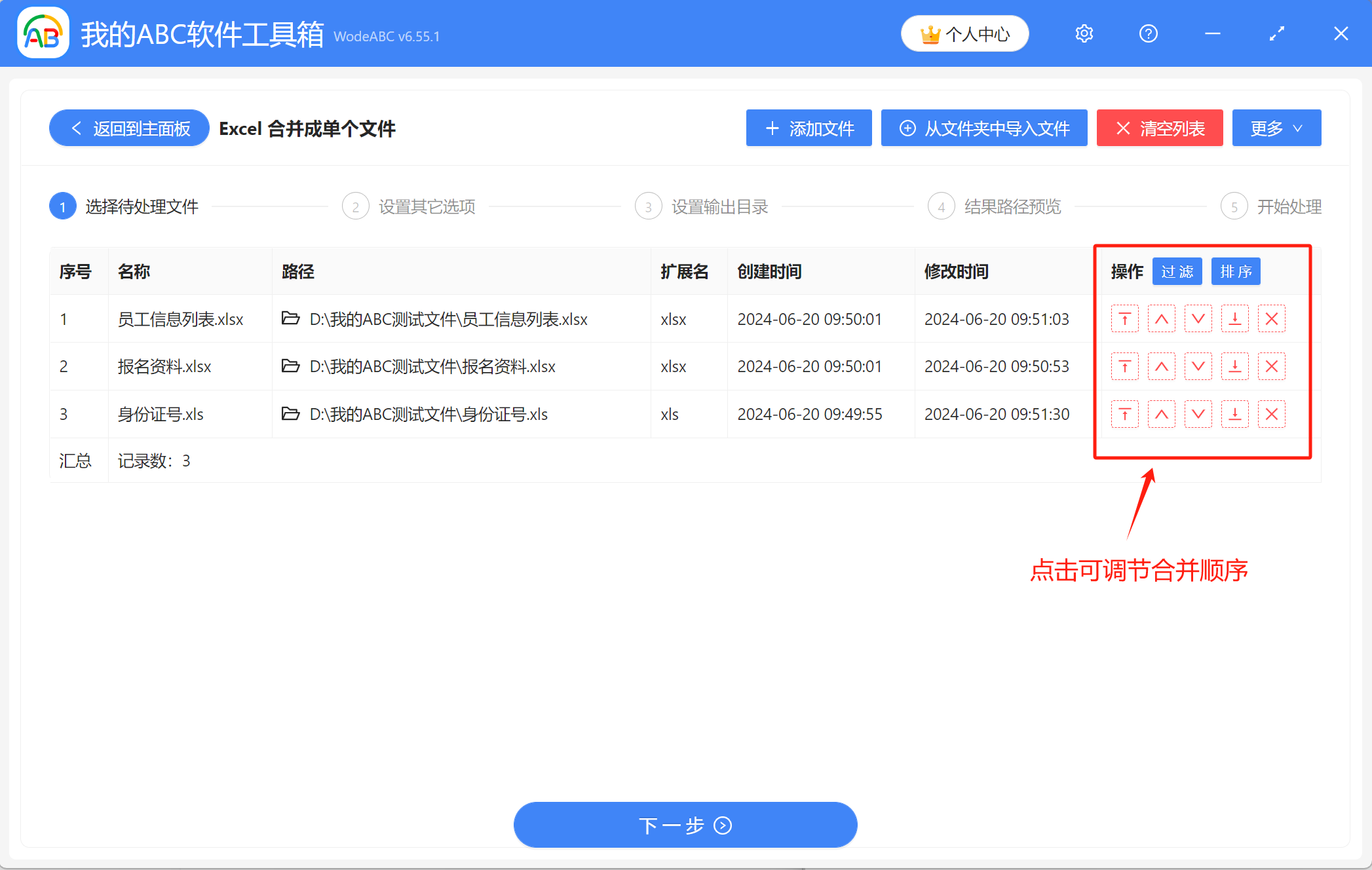
3、接著進行合併的設置,文件合併方式選擇【將所有文件合併成一個文件】,數據合併方式選【整合成一個工作簿】,剩下的其他選項根據實際需要設置即可。
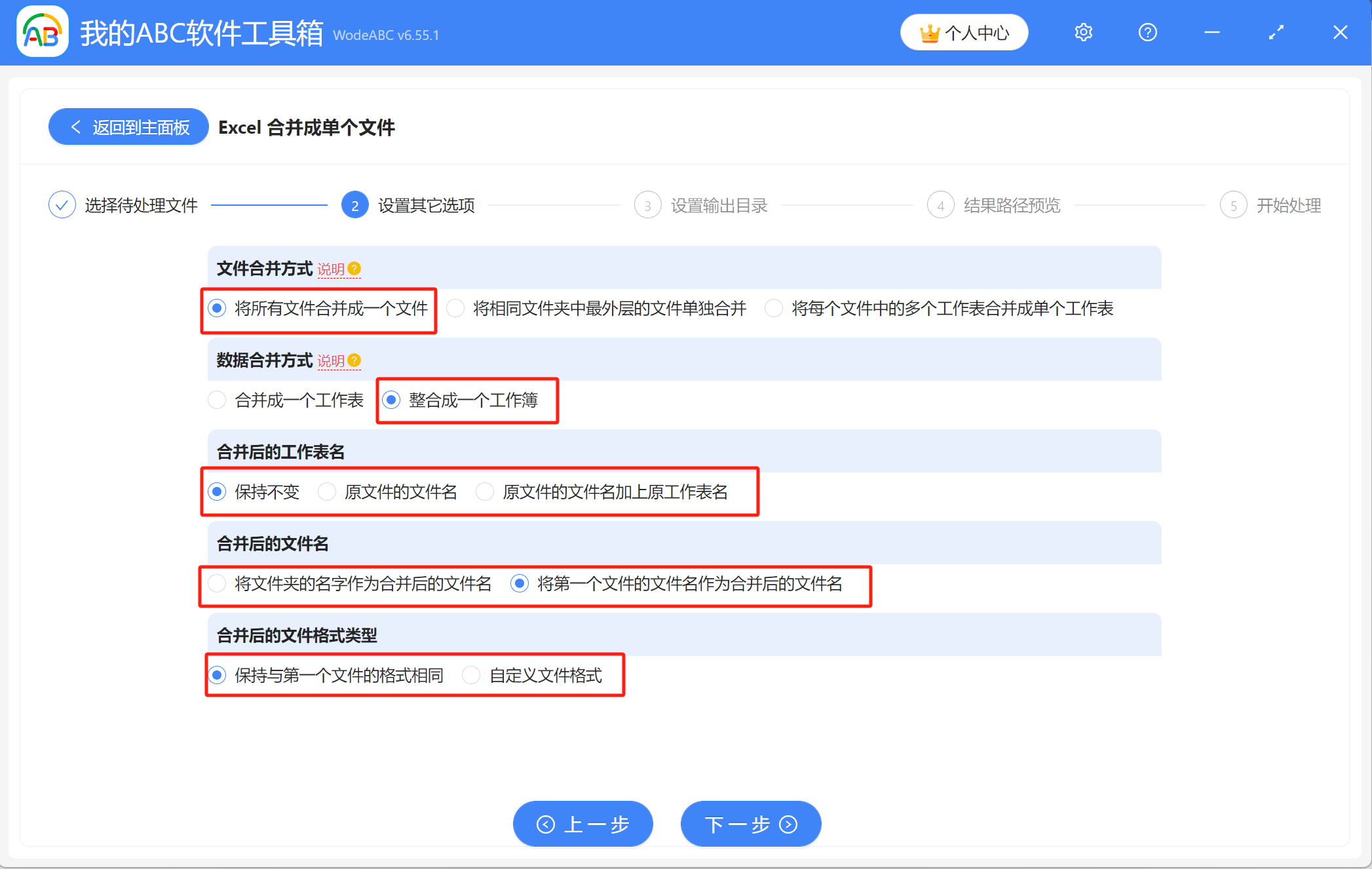
4、點擊【瀏覽】設置好保存位置,點擊下一步,對結果路徑預覽一下,確認沒問題後就可以進行最終的處理了。
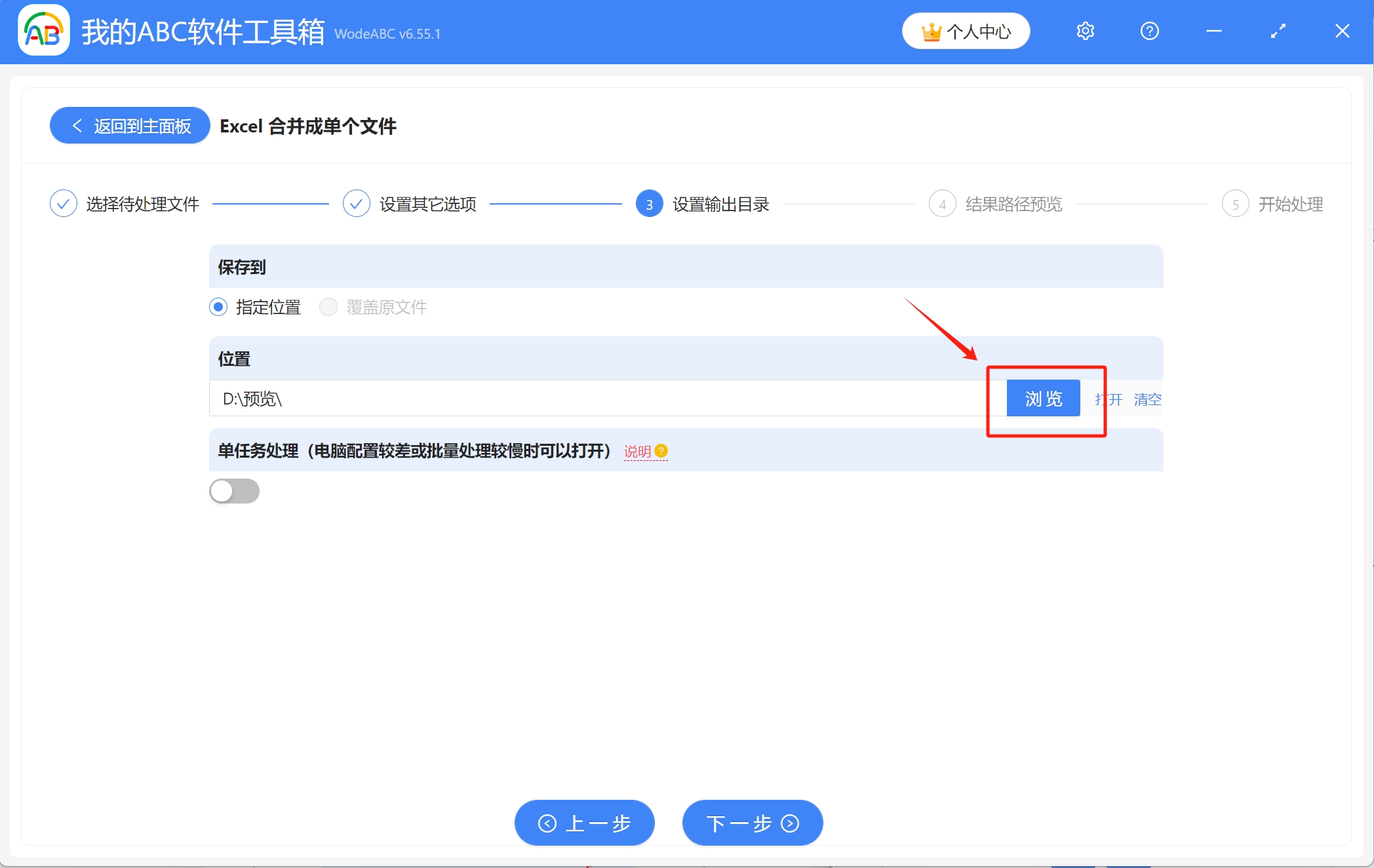
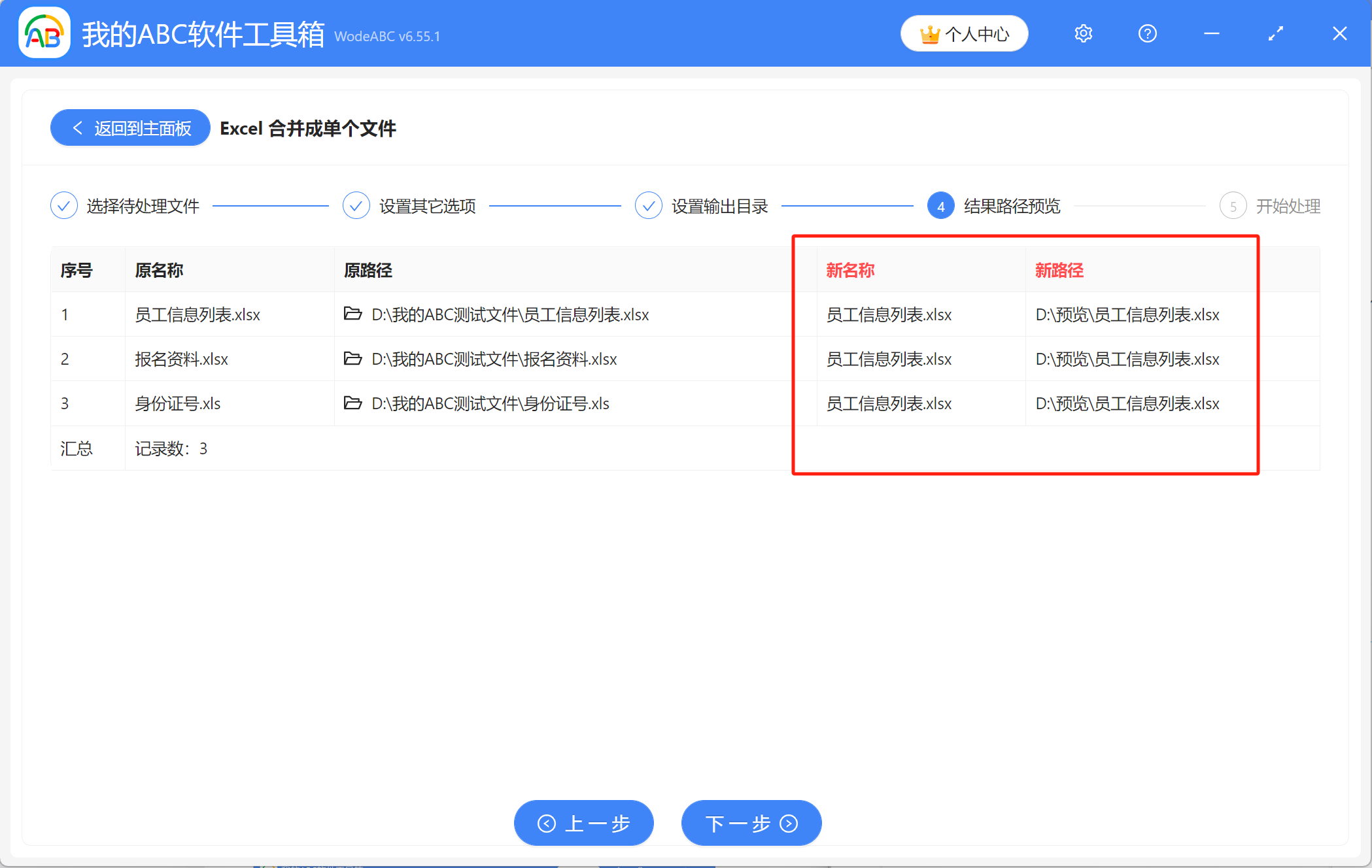
5、等待片刻,當顯示出【處理完成】字樣,表示合併多個Excel文件的操作已完成,可前往保存位置進行查看。